你是不是也和我一样,在使用Office2016的时候,不小心把Skype给装上了?别担心,今天就来手把手教你如何把这个小家伙从你的电脑中彻底清除掉。咱们不啰嗦,直接进入正题吧!
一、查找Skype安装路径
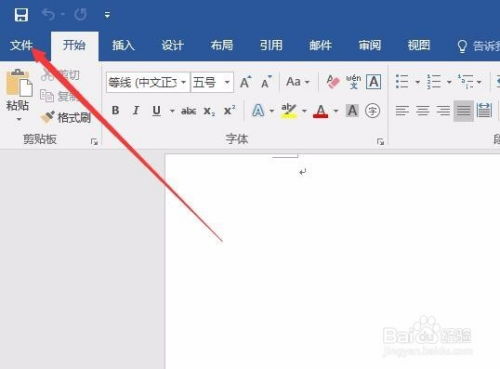
首先,你得知道Skype安装在哪里。打开你的电脑,点击“开始”菜单,在搜索框中输入“控制面板”,然后点击进入。在控制面板中,找到“程序”或“程序和功能”,点击进入。
在这里,你会看到一个程序列表,滚动找到Skype,然后点击它。接下来,点击右侧的“卸载”按钮。这时,系统会提示你确认卸载,点击“是”即可。
二、手动删除Skype
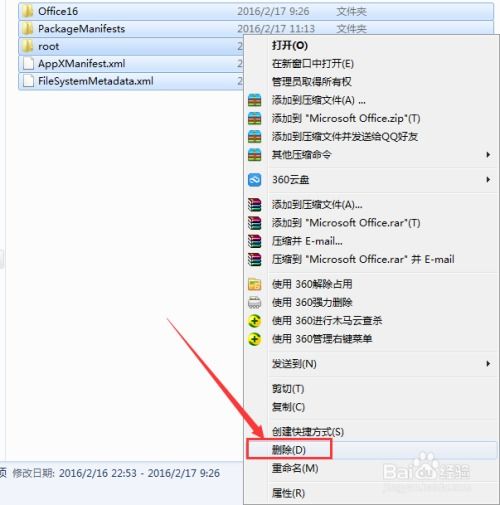
如果你在“程序和功能”中找不到Skype,或者想要彻底清除Skype的痕迹,那么就需要手动删除了。以下是一些步骤:
1. 删除Skype文件夹:打开“我的电脑”,在C盘的“Program Files”或“Program Files (x86)”文件夹中找到Skype文件夹,将其删除。
2. 删除Skype快捷方式:在桌面上找到Skype的快捷方式,右键点击,选择“删除”。
3. 删除Skype注册表项:按下“Win + R”键,输入“regedit”并回车,打开注册表编辑器。在左侧的树状结构中,找到HKEY_CURRENT_USER\\Software\\Microsoft\\Windows\\CurrentVersion\\Run,删除Skype的注册表项。
4. 删除Skype服务:按下“Win + R”键,输入“services.msc”并回车,打开服务管理器。在服务列表中找到Skype服务,右键点击,选择“停止”,然后选择“禁用”。
5. 删除Skype缓存文件:在Skype安装目录中,找到“AppData”文件夹,删除其中的Skype文件夹。
三、清理系统垃圾
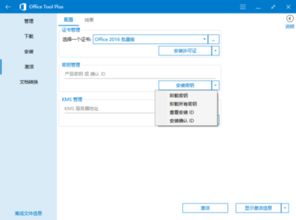
完成以上步骤后,你的电脑上应该已经没有Skype的痕迹了。但是,为了确保电脑运行更加流畅,我们还需要清理一下系统垃圾。
1. 磁盘清理:按下“Win + R”键,输入“cleanmgr”并回车,打开磁盘清理工具。选择要清理的磁盘,勾选“系统文件清理”和“临时文件”等选项,然后点击“确定”。
2. 第三方清理工具:如果你想要更彻底地清理系统垃圾,可以使用一些第三方清理工具,如CCleaner等。
四、
通过以上步骤,你应该已经成功地将Skype从你的电脑中删除了。不过,如果你在删除过程中遇到了任何问题,欢迎在评论区留言,我会尽力帮助你解决。记得,电脑清理是一个持续的过程,定期清理系统垃圾,让你的电脑始终保持最佳状态哦!
